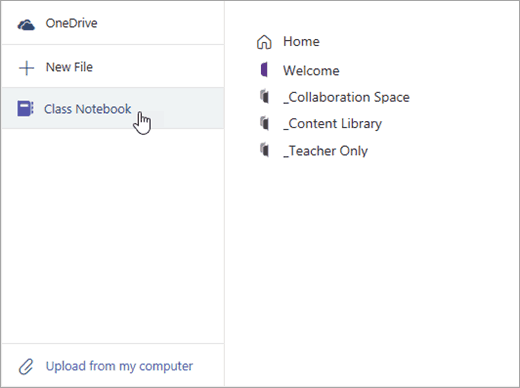Microsoft Teams är en kraftfull samarbetstjänst som konkurrerar med Slack. Det kan hjälpa till att sammanföra dina anställda från hela ditt företag eller organisation i ett digitalt onlineutrymme, men visste du att Teams också har Microsoft OneNote inbyggt? Det stämmer, du kan kombinera kraften i Teams och OneNote för att dela viktiga uppgiftslistor, ritningar, anteckningar och åstadkomma mer i hela din organisation.
Det är enkelt att använda OneNote inom Teams, och i Microsofts snabba bloggvärld är något vi utnyttjar här på WindoQ och använder i vår verksamhet. Här är mer om hur du kan komma igång med OneNote i Teams.
Hur man lägger till OneNote till en Microsoft Teams-kanal
För att komma igång med OneNote i Microsoft Teams måste du lägga till den i en av dina Teams allmänna kanaler. Du kan göra det genom att gå till det översta fältet (under där namnet på din kanal visas) och klicka på knappen Lägg till en flik (+). När det är gjort kan du välja OneNote från listan.
Du kommer att presenteras med alternativet att öppna en befintlig anteckningsbok (som vi har i vår lista) eller skapa en ny anteckningsbok från början. Du kan också klicka på ”Klistra in en OneNote-länk” och lägga till adressen och sedan klicka på ”Spara” om du vill länka en befintlig anteckningsbok från någon annanstans i din organisation.
Om du väljer att skapa en ny anteckningsbok kan du ge den ett namn och trycka på spara. Oavsett vilket bör anteckningsboken du öppnade eller skapade nu dyka upp i den översta raden för enkel åtkomst till alla dina anställda inom den Teams-kanalen. Om din anställd eller någon i kanalen blockeras från att se anteckningsboken, kommer de att kunna begära åtkomst direkt från fliken, så att de kan se och göra ändringar.
Så, hur fungerar OneNote i Teams?
OneNote i Microsoft Teams använder kraften i OneNote Online. I enklare termer betyder det att det fungerar som ett webbgränssnitt, så du måste vara ansluten till internet för att spara allt ditt arbete eller eventuella ändringar som du kan göra i bärbara datorer.Du kommer att ha tillgång till några grundläggande redigeringsfunktioner när du använder OneNote inom Teams, och du kommer att se flikarna Arkiv, Hem, Infoga, Rita och Visa. Du kan fortfarande infoga tabeller, filer, bilder och ljudinspelningar, samt rita vissa objekt på skärmen.
Du kan också trycka på knappen ”Öppna i webbläsaren” om du vill redigera anteckningsboken med OneNote-appen på din dator, men du kommer att bli ombedd att logga in med ditt konto. Här på WindoQ använder vi OneNote för att hålla en lista över våra redaktionella rutiner för vår dagliga verksamhet, vilket gör det enklare att ta med nya medarbetare.
Hur man använder en OneNote Class Notebook i Teams for Education
Om du använder Teams for Education är saker och ting lite annorlunda. Varje team i Teams for Education kommer med sin egen länkade OneNote Class Notebook. Dessa anteckningsböcker kommer med tre komponenter, en studentanteckningsbok, innehållsbibliotek och samarbetsutrymme. Inställningsprocessen liknar det vi beskrev ovan, och du kan navigera under den allmänna kanalen i ett klassrum och välja fliken Klassanteckningsbok. Microsoft dyker djupare in i processen här.
Hur kommer du att lyckas med Teams och OneNote?
Så, där har du det! Att använda OneNote med Teams är lika enkelt som att lägga till det i en kanal och klicka på knappen Lägg till en flik och skapa eller öppna en OneNote-anteckningsbok. Hur kommer du att använda OneNote och Teams? Låt oss veta i kommentarerna nedan och håll utkik efter fler Microsoft Teams-tricks och tricks.
FAQ
Fungerar Microsoft OneNote med Office 365?
Microsoft 365-prenumerationer — Microsoft 365-prenumerationer låser för närvarande upp lokalt stöd för bärbara datorer för OneNote. OneNote-skrivbordsappen installeras som standard tillsammans med Word, PowerPoint och Excel för Microsoft 365-prenumerationer som inkluderar klientapparna och Office 2019.
Hur skapar jag en anteckningsbok i OneNote?
Precis som fysiska anteckningsböcker är OneNote-anteckningsböcker en samling anteckningssidor.Börja med att skapa en anteckningsbok och bygg sedan därifrån. Välj knappen Visa anteckningsböcker på valfri sida. Välj Lägg till anteckningsbok eller + Anteckningsbok längst ned i rutan.
Vad är OneNote och hur använder man det?
OneNote kan vara ett kraftfullt sätt att organisera dina projekt och idéer. Många studenter använder OneNote för akademiker, men du kan också dra nytta av det för arbete eller personliga projekt. Tänk på Microsoft OneNote som en digital version av en fysisk anteckningsbok. Det betyder att du kan fånga digitala anteckningar och hålla dem organiserade.
Hur använder jag OneNote i Windows 10?
OneNote har nu ett konsekvent gränssnitt som fungerar på samma sätt på Windows, Mac, iOS och Android. Logga in med ditt personliga Microsoft-konto, eller kontot du använder för jobbet eller skolan. Välj + Sida eller + Avsnitt i den vänstra navigeringsrutan. Välj det i den vänstra navigeringsrutan.
Var är OneNote på Windows 10?
OneNote kommer installerat som standard med standardutgåvan av Windows 10 (Home, Pro och Enterprise ingår), och så länge du är uppdaterad till den senaste versionen av Microsofts OS, kommer OneNote-appikonen att visas automatiskt i Start-menyn .
Hur öppnar jag en anteckningsbok i OneNote för Windows 10?
För att öppna en anteckningsbok från ett annat konto, klicka eller tryck på Lägg till konto, logga in med det kontot när du uppmanas att göra det och klicka eller tryck sedan på namnet på den anteckningsbok du vill öppna. Obs! OneNote för Windows 10 stöder endast molnbaserade anteckningsböcker.
Är OneNote 2016 gratis på Windows 10?
OneNote (tidigare kallad ”OneNote 2016”), den kostnadsfria skrivbordsappen som körs på alla versioner av Microsoft Windows som stöds och som är en del av Office 2019 och Microsoft 365. OneNote för Windows 10, OneNote-appen som är förinstallerad i alla utgåvor av Windows 10, och som även kan laddas ner gratis i Microsoft Store.
Är OneNote det bästa Microsoft-programmet du inte använder?
OneNote är det bästa Microsoft-programmet som du förmodligen inte använder.För mig har det blivit onlinehemmet för mycket av mitt arbete: artikelutkast, intervjuutskrifter, till och med slumpmässiga tankar om hur man omorganiserar hemmakontoret.
Vad är Microsoft OneNote och hur fungerar det?
Läs mer… Microsoft OneNote är en online, virtuell anteckningsbok-app som låter dig göra anteckningar, skapa checklistor, infoga bilder och mer. Microsoft OneNote är gratis att använda, innehåller sju gigabyte molnlagringsutrymme och kan hanteras på alla dina enheter.
Kommer Office 2019 med OneNote?
Office 2019 perpetual— Office 2019-köp låser för närvarande upp lokalt stöd för bärbara datorer för OneNote. OneNote-skrivbordsappen installeras som standard tillsammans med Word, PowerPoint och Excel för Microsoft 365-prenumerationer som inkluderar klientapparna och Office 2019. Kan jag fortsätta använda OneNote?
Vad är skillnaden mellan OneNote och OneNote för macOS?
På MacOS gör det ingen skillnad om du installerade OneNote som en del av Office 365 eller den fristående appen från butiken; OneNote för MacOS stöder endast anteckningsböcker lagrade i molnet (OneDrive eller OneDrive for Business), såväl som alla andra OneNote-versioner som för iOS, Android eller Windows 10-appen.